Como enviar uma mensagem para alguém no Youtube? Guia e dicas
Publicados: 2021-12-24Com sede em San Bruno, Califórnia, o YouTube é um site de compartilhamento de vídeos online gratuito onde os usuários podem assistir, curtir, compartilhar, comentar e fazer upload de seus vídeos. Nesta plataforma, você pode querer enviar uma mensagem para alguém, você deve saber como fazer isso. Porque ao contrário do Facebook, esta função pode não ser simples.
Neste artigo, mostraremos como enviar uma mensagem para alguém no Youtube: guia e dicas definitivas . Espero que, depois de ler este artigo, você possa enviar mensagens com sucesso a alguém nesta plataforma dominante.
Postagens relacionadas:
- O melhor formato de vídeo para o Youtube: dimensão e tamanho
- Qual é o tamanho da miniatura do Youtube? Guia de tamanhos e práticas recomendadas
Você pode enviar e receber mensagens no Youtube?
Em 9 de julho de 2018, o YouTube desativou o recurso de envio, recebimento ou leitura de mensagens privadas no Estúdio de Criação devido à impopularidade desse recurso. No entanto, concentra-se nos recursos e ferramentas essenciais. Mais especificamente, resulta na exclusão de todas as mensagens privadas do Estúdio de Criação e de todos os outros lugares do YouTube.
No entanto, o YouTube ainda nos permite enviar mensagens estabelecendo e-mails de consulta comercial em seu canal. Observe que apenas a versão para computador do YouTube está disponível com esse recurso.
Como enviar uma mensagem para alguém no Youtube?
Antes de começarmos, lembre-se de que você só poderá fazer isso se o criador do canal tiver ativado esse recurso.
Faça login na sua conta do YouTube
Faça login na sua conta do YouTube depois de acessar o site youtube.com.
Alterne para a guia About
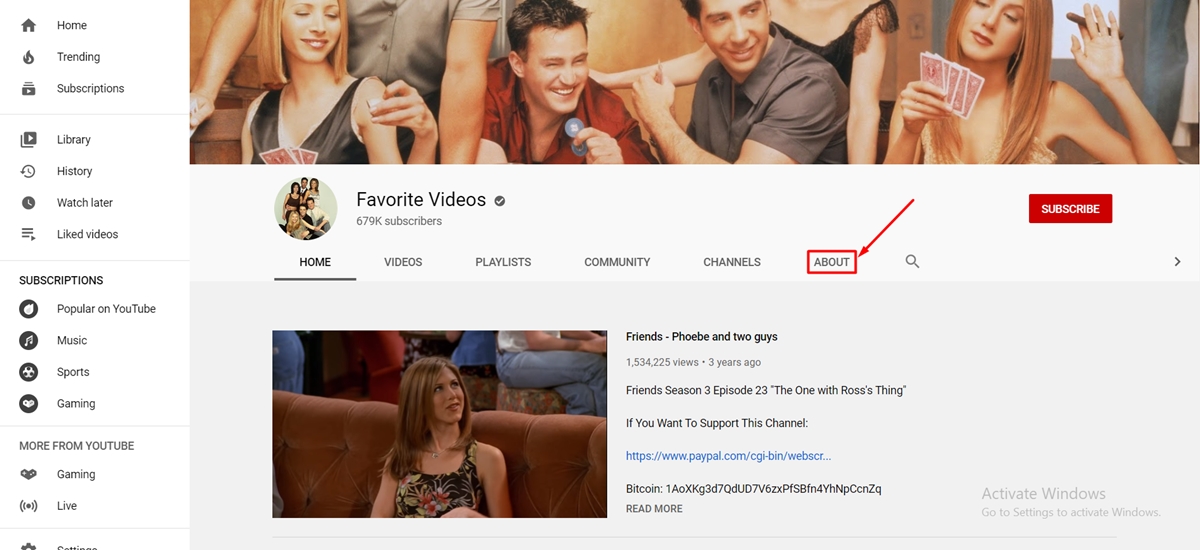
Vá para a conta para a qual você pretende enviar uma mensagem e alterne para a guia About .
Toque em View Email Address
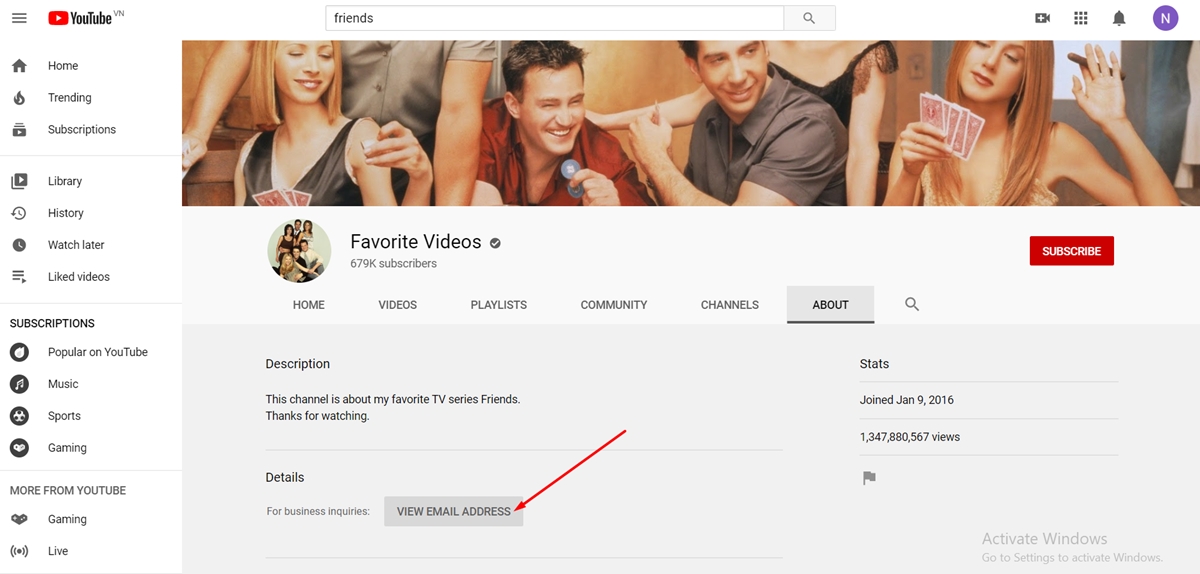
Se eles não configurarem e-mails de consulta comercial, você não poderá perceber essa opção e não poderá enviar mensagens para eles. Depois disso, você deve preencher um formulário reCAPTCHA e tocar em Submit para prosseguir para a etapa seguinte. Abaixo da guia About , você pode ver o endereço de e-mail de consulta comercial do canal.
Envie sua mensagem
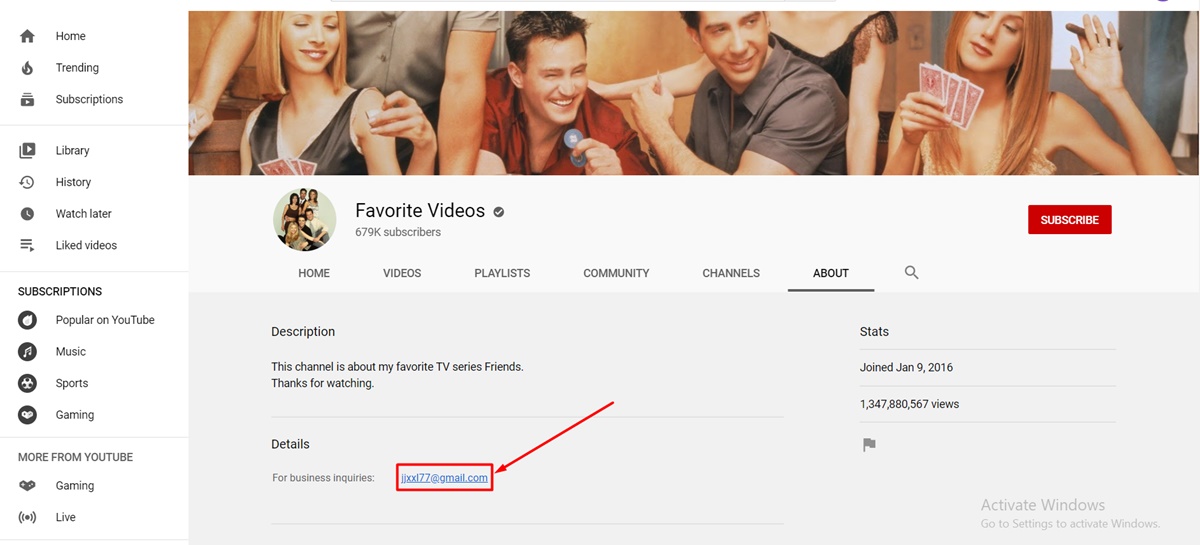
A partir daqui, você pode copiar o endereço de e-mail. Depois disso, você pode inserir as informações que deseja transmitir e enviá-las por meio de sua conta de e-mail pessoal ou comercial.
Como configurar e-mails de consulta comercial no Youtube?
Se você é um criador e deseja fornecer a outras pessoas outra opção para entrar em contato com você, configurar e-mails de consulta comercial é a escolha ideal. Para fazer isso, você pode seguir os passos simples como abaixo:
Vá para sua conta do YouTube.
Escolha Your Channel
No canto superior direito, toque na sua foto de perfil e, em seguida, escolha Your Channel .
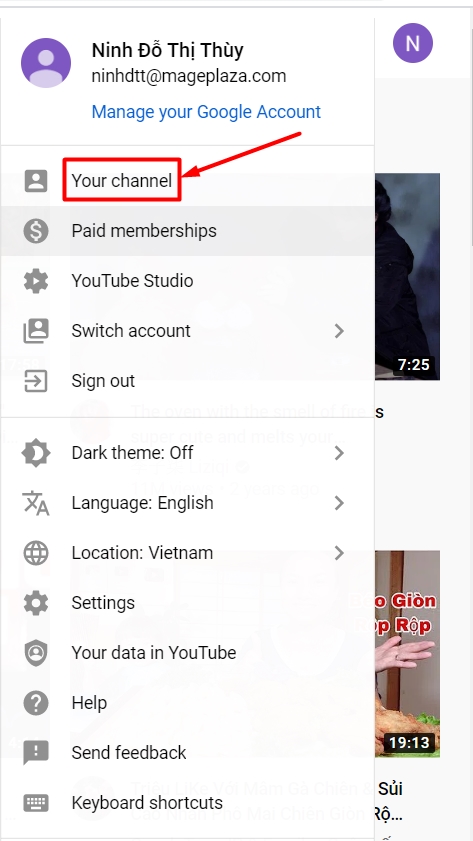
Clique Customize Channel
Assim que chegar à sua página, clique em Customize Channel .
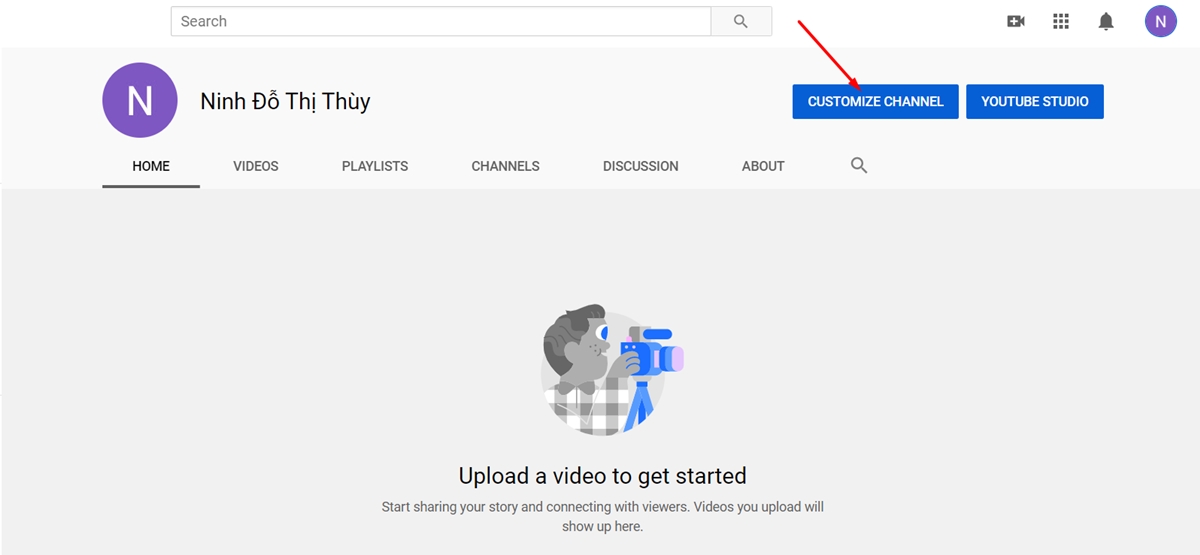
Alterne para a guia About
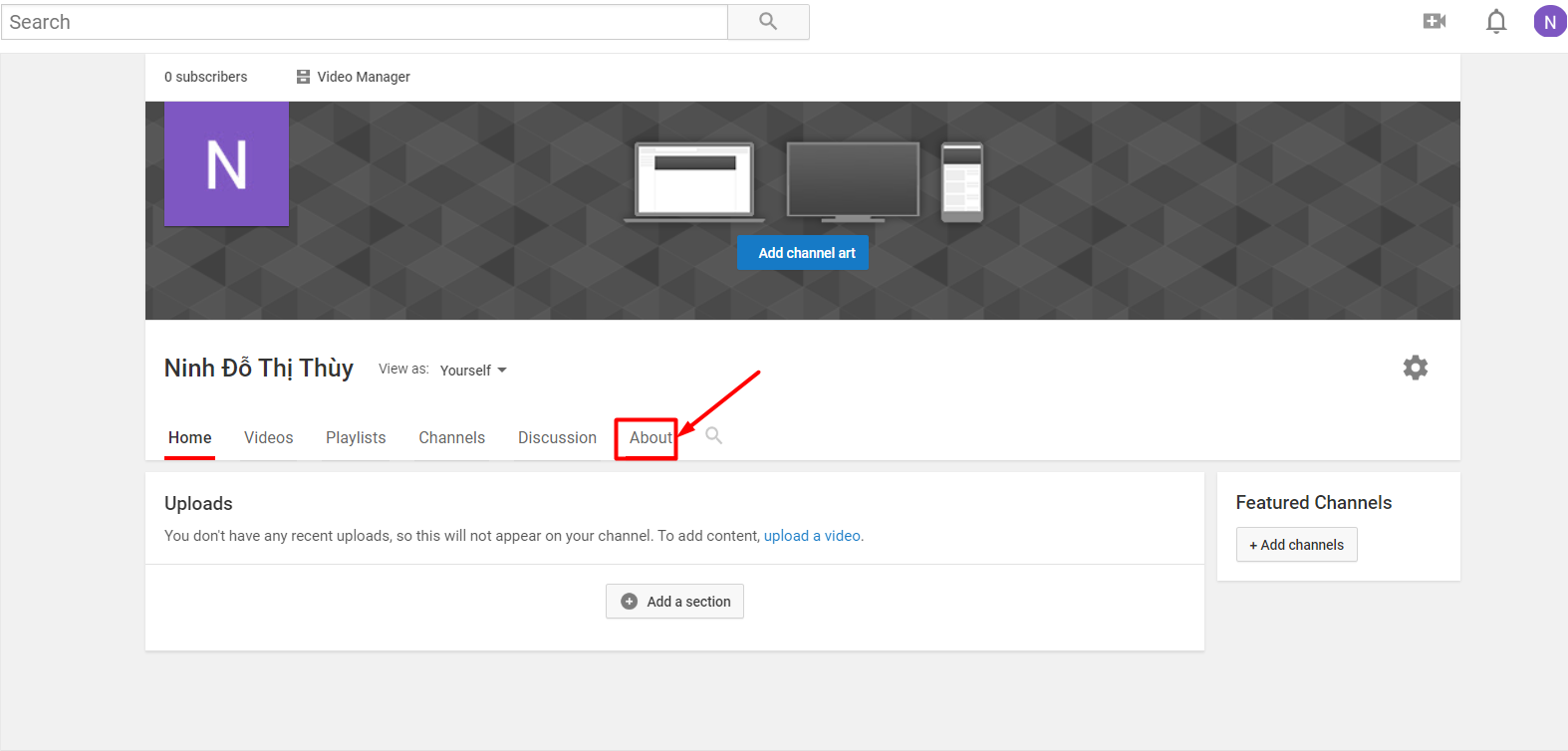
Toque em E- Email
Ao lado For Business Inquiries , toque em + Email .
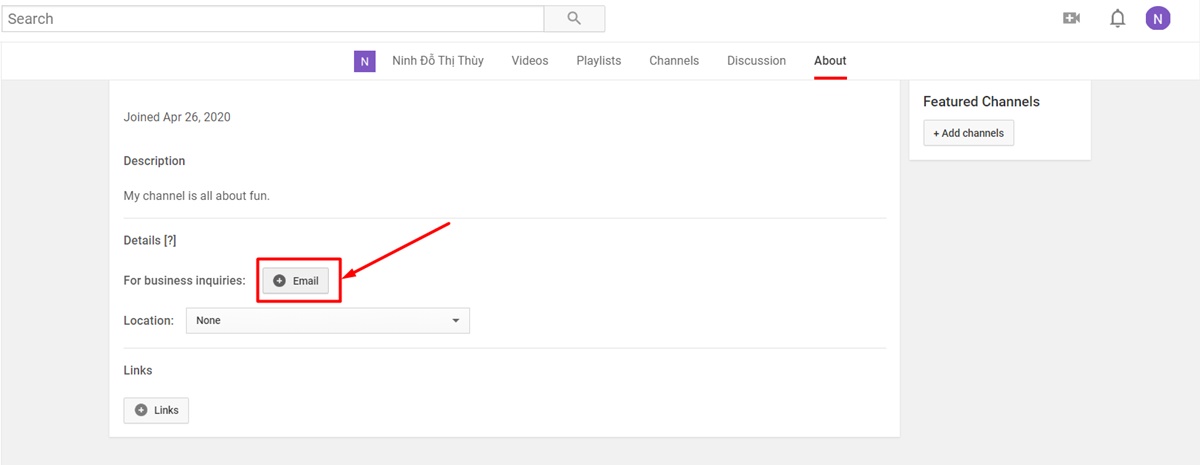
Digite seu e-mail na caixa de texto e toque em Done
Insira o e-mail que direciona sua empresa ao seu canal.
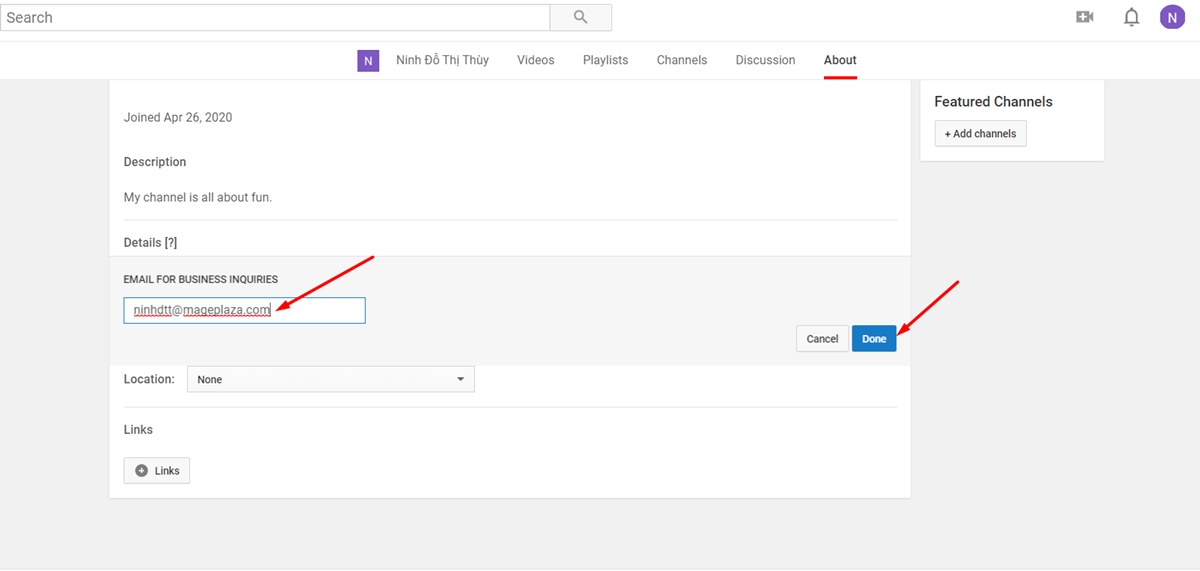

Caso precise modificar seu endereço de e-mail posteriormente, você pode optar por retornar à sua conta e atualizar suas informações seguindo as mesmas etapas.
Como enviar uma mensagem para alguém no Youtube no celular?
Enviar uma mensagem para alguém no YouTube em um dispositivo móvel é super fácil por meio do aplicativo do YouTube. Lembre-se de que clicar no YouTube no Google Chrome para dispositivos móveis direcionará você para o aplicativo. Você pode instalar e ativar o aplicativo do YouTube e, na parte inferior da tela, selecionar Caixa de entrada.
Haverá uma janela na qual você pode ver uma lista de amigos com os quais você já se conectou. Você só precisa clicar em qualquer pessoa com quem deseja se comunicar e digitar uma mensagem para ela.
Em comparação com as mensagens do YouTube no navegador da Web, as mensagens do YouTube para dispositivos móveis são melhores. A primeira razão é que, a partir do teclado, você pode escolher vários emoticons, enquanto no navegador os símbolos dos emoticons não mudam para uma imagem.
Além disso, apenas clicando nos ícones extras exibidos na caixa “Diga alguma coisa…”, você pode pesquisar palavras-chave e vídeos do YouTube. Além disso, você pode ter uma opção Silenciar notificações clicando no menu Mais. No entanto, quando você está no YouTube pelo navegador, essa opção não está disponível.
Algumas dicas e truques ao enviar mensagens no Youtube
Tempo assistido
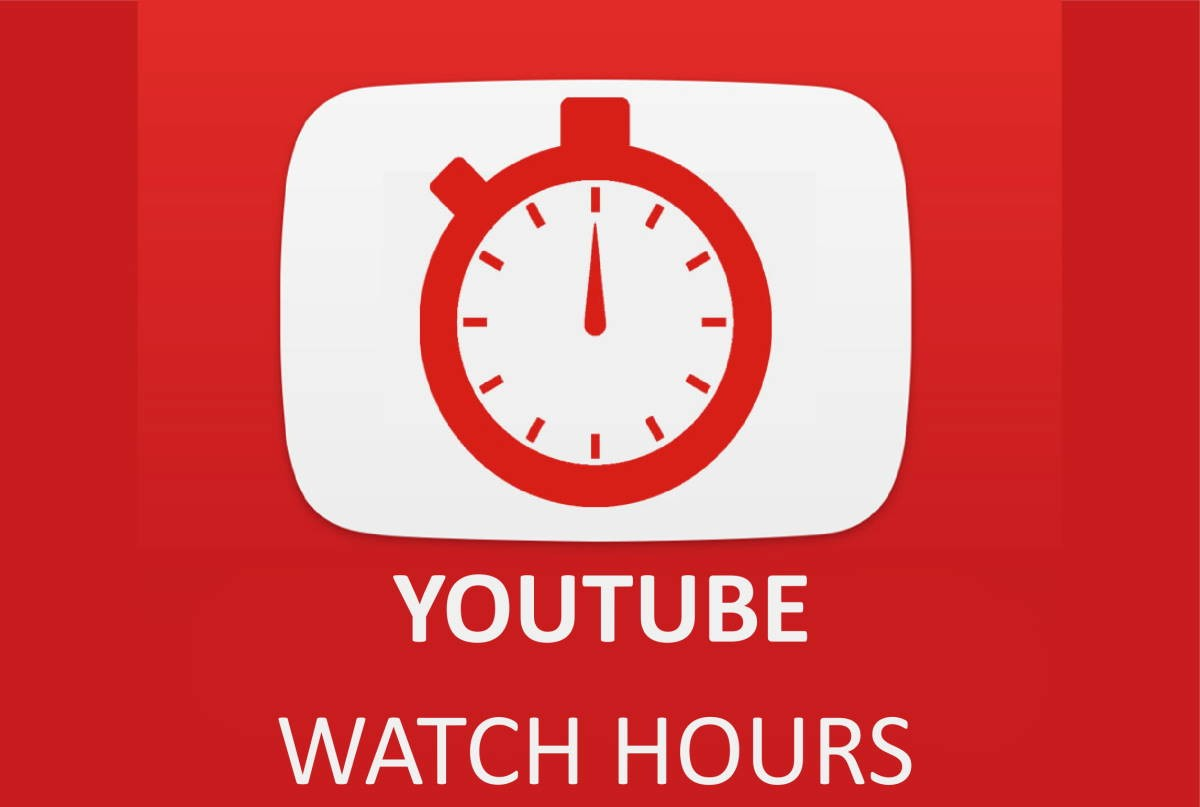
Depois de fazer login em sua conta, você pode escolher Tempo assistido para saber o número de horas gastas assistindo a vídeos. No menu, você também pode optar por ser lembrado de relaxar se se envolver demais.
Histórias do YouTube
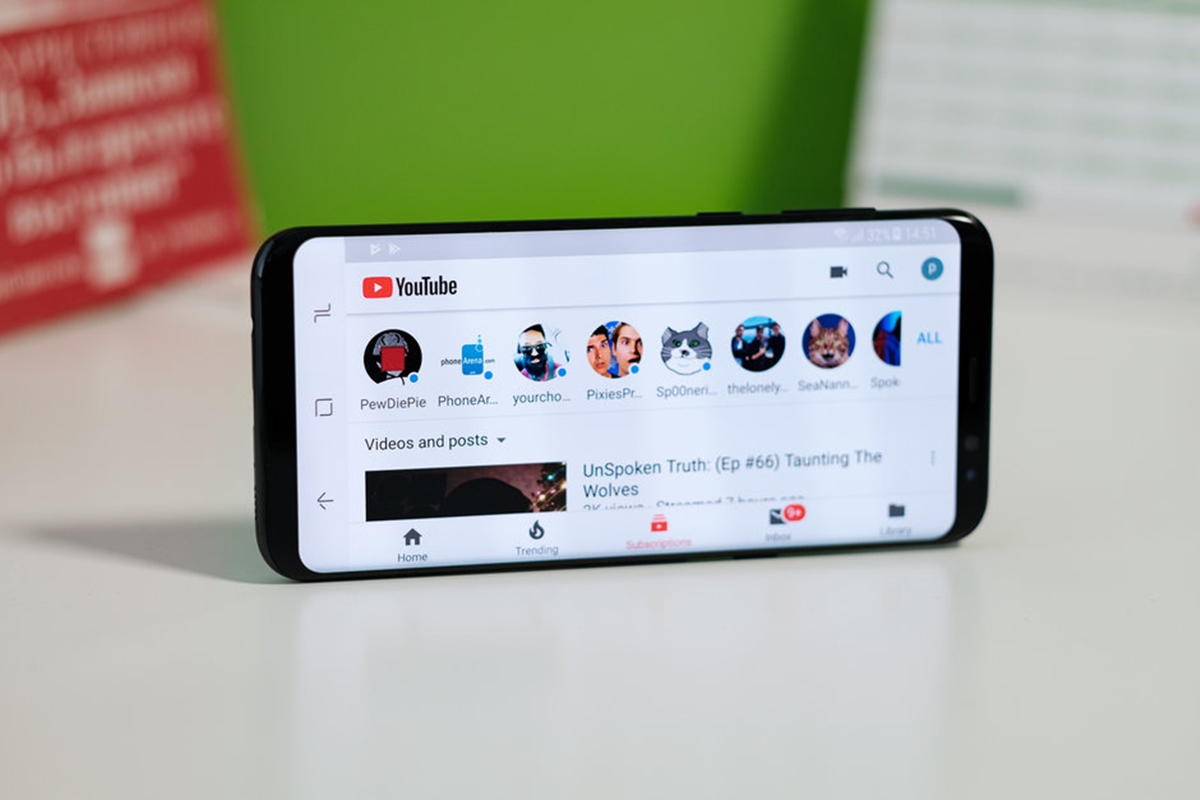
Surpreendentemente, o YouTube até entrou na onda dos Stories. Em um dispositivo móvel, você pode selecionar Assinaturas e deslizar para cima até ver Histórias. Acesse a história em que você está interessado e deslize para a esquerda ou para a direita para explorar mais.
Modo restrito
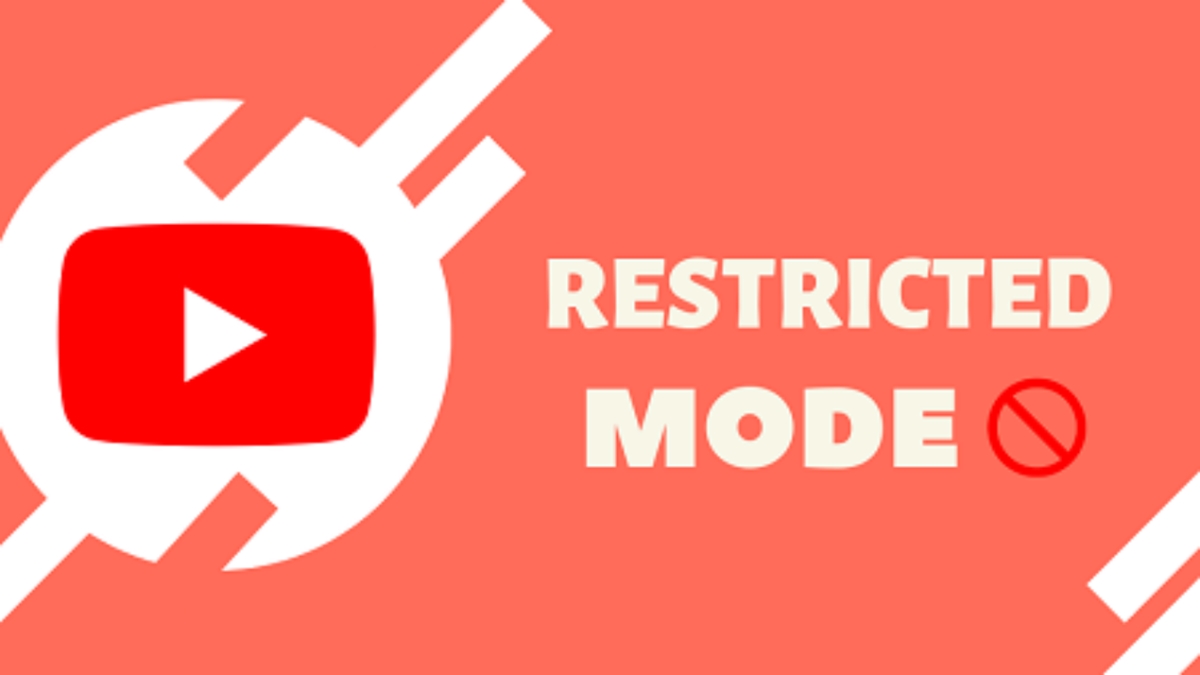
No YouTube, muito pouco conteúdo é especificado como somente para adultos. No entanto, para garantir que seus filhos assistam a vídeos apropriados, você pode ativar o Modo restrito na área Configurações.
Digite, envie, responda
A disponibilidade de muitas opções de mensagens no aplicativo para dispositivos móveis parece incentivar os usuários do YouTube a se comunicarem por meio da plataforma. Apesar da facilidade de uso e simplicidade das mensagens do YouTube, não é nada comparado ao Facebook Messenger ou Instagram DM. Se essa plataforma habilitasse o recurso de envio de mensagens diretas para YouTubers não amigos, sua função de mensagens poderia ter sido cada vez mais popular entre as pessoas.
Conclusão
Para resumir, mostramos a você como enviar uma mensagem para uma pessoa no YouTube , esperamos que você consiga conversar com ela por meio de um navegador da web ou celular.
Além disso, se você vende produtos na plataforma Shopify, convém destacar e atrair sua loja. Para fazer isso, você pode optar por incorporar um vídeo do YouTube à sua loja da Shopify. Vamos conferir este post aqui: Como incorporar um vídeo do Youtube na Shopify para mais detalhes.
Se você tiver alguma dúvida, comentário ou preocupação, não hesite em deixar um comentário abaixo ou entre em contato conosco diretamente. Estamos sempre prontos para ajudá-lo caso você precise de alguma coisa. Além disso, se você achar nosso artigo útil, poderá compartilhá-lo com a comunidade da sua rede social. Agradeceríamos se você pudesse fazer isso.
Postagem relacionada:
- Como bloquear canais do Youtube?
- Como obter mais visualizações no Youtube?
- Como Marcar Alguém no Youtube?
- Como promover seu canal e vídeo do youtube?
- Como ver seus inscritos no youtube?
